Search Vortex est un adware qu’il n’est pas conseillé de conserver sur votre ordinateur. On le trouve généralement dans Chrome, Firefox et Internet Explorer, car le but de cet indésirable est uniquement d’afficher des publicités et de collecter des données en épiant ce que vous faites sur le web. Cette page vous explique comment supprimer Search Vortex.
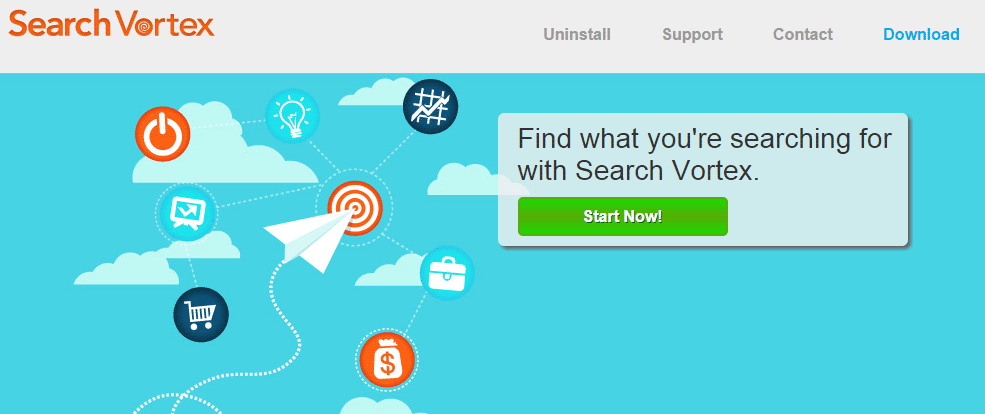
Même si Search Vortex dispose d’un pseudo site officiel, il est impossible de le télécharger depuis cette page. Cet indésirable est en effet proposé aux utilisateurs lorsqu’ils installent des programmes gratuits dont l’installation a été modifiée pour y inclure d’autres logiciels. Bien sûr il n’y a aucun détail à ce moment là sur les nuisances apportées par Search Vortex et elles sont nombreuses :
- Affichage intempestif de publicités sur les sites que vous consultez, en particulier sur les sites de vente en ligne.
- Affichage de faux messages de sécurité.
- Ralentissement de la vitesse de surf et de votre PC.
- Collecte d’infos à votre insu revendues ensuite à des agrégateurs de données.
Pour cela Search Vortex s’installe en tant qu’extension ou plugin sur les navigateurs présents sur le système mais pas seulement, il crée de multiples clés de registres, de services et de processus directement dans Windows afin qu’il ne soit pas simple à désinstaller.
Notez que Search Vortex est détecté comme étant un indésirable par 12 antivirus.
Afficher les 8 autres détections anti-virus

Comment supprimer Search Vortex ?
Veuillez suivre l'ensemble des indications de cette page pour éliminer Search Vortex. Si vous avez un problème durant la procédure, allez dans la rubrique Demander de l'aide du site pour nous dire ce qui coince.
Supprimer Search Vortex avec CCleaner

- Récupérez et installez CCleaner en appuyant sur le bouton suivant.
Télécharger CCleaner - Dès que le le programme est installé dirigez-vous dans l'onglet Nettoyeur et cliquez sur Analyser. Dès que l'analyse terminée, cliquez sur le bouton Nettoyer.
- Dirigez-vous ensuite dans Outils > Démarrage et recherchez à l'intérieur de chaque onglet (en commençant par Windows, Internet Explorer etc ..) des mentions suspicieuses qui comporteraient Search Vortex ou des noms similaires. A chaque fois cliquez sur Désactiver puis Effacer.
- Enfin allez dans Outils > Désinstallation de programmes, recherchez Search Vortex dans la liste et cliquez sur Désinstaller si vous le trouvez.
Supprimer Search Vortex avec AdwCleaner
AdwCleaner est un logiciel de désinfection permettant de supprimer facilement Search Vortex mais également différentes infections peut-être installées à votre insu sur votre système.
- Cliquez sur le bouton bleu ci-dessous pour télécharger AdwCleaner :
Téléchargez AdwCleaner - Double-cliquez sur le fichier adwcleaner.exe afin de lancer l'utilitaire.
- Lancez une analyse de votre système en appuyant sur le bouton Scanner
- Lorsque le scan est terminé, appuyez sur le bouton Nettoyer pour effacer les infections.
- Rédémarrez votre PC si Adwcleaner vous le suggère.
Supprimer Search Vortex avec le programme MalwareBytes Anti-Malware
Malwarebytes Anti-Malware est un logiciel qui détecte et élimine les programmes parasites là où les meilleurs anti-virus connus ont échoué. Si vous voulez protéger efficacement contre les malwares comme Search Vortex, la version Premium de MalwareBytes Anti-Malware avec sa fonction d'analyse en temps réel empêchera que des sites ou des logiciels parasites compromettent votre système (la licence premium est vendue 22.95 euros et protège jusqu'à 3 de vos ordinateurs).
- Téléchargez MalwareBytes Anti-Malware :
Version Premium Version Gratuite (sans fonctionnalité de protection) - Dès que le fichier est téléchargé doublez-cliquez dessus pour lancer l'installation de MalwareBytes Anti-Malware.
- Cliquez sur le bouton orange Corriger Maintenant à droite de la mention Aucun examen n'a été réalisé sur votre système
- Dès que le scan est fini, appuyez sur le bouton Supprimer la selection.
- Relancer votre PC à la fin du scan si l'utilitaire vous y invite.
Réinitialiser votre navigateur (si nécessaire)
Si vous voyez toujours des traces de Search Vortex après avoir suivi l'ensemble des étapes ci-dessus vous pouvez réinitialiser votre navigateur en effectuant la manipulation suivante :
- Ouvrez Chrome et appuyez sur le menu
 dans l'angle supérieur droit de la fenêtre du navigateur du navigateur.
dans l'angle supérieur droit de la fenêtre du navigateur du navigateur. - Allez tout en bas de la page et appuyez sur Afficher les paramètres avancés.
- Dirigez-vous encore tout en bas de la page et cliquez sur Réinitialiser les paramètres du navigateur.
- Cliquez une nouvelle fois sur Réinitialiser.
- Ouvrez Mozilla Firefox.
- Dans la barre d’adresse de Firefox tapez about:support.
- Sur la page qui apparaît cliquez sur Réparer Firefox.

- Téléchargez ResetBrowser :
Télécharger ResetBrowser - Enregistrez le fichier resetbrowser.exe sur votre bureau et double-cliquez l'executable.
- ResetBrowser vous précise ce qu'il va faire précisément sur votre machine, appuyez sur Ok.
- Cliquez sur Réinitialisez Internet Explorer et attendez.
- Dès que ResetBrowser a terminé, appuyez sur Ouvrir Internet Explorer et Search Vortex devrait être supprimé.





